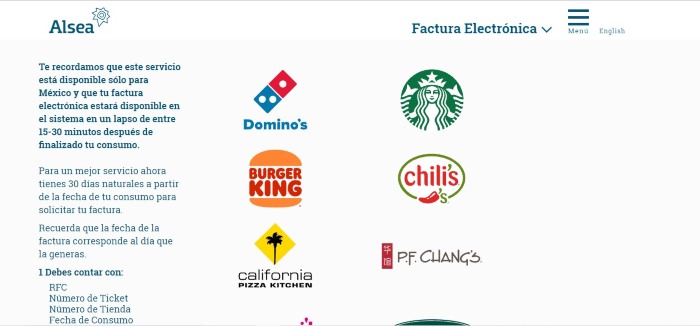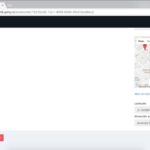Instrucciones de facturación de García
Primer paso Compra de captura de datos
En el menú de la izquierda, seleccionamos «Crear una factura”Para acceder a la pantalla de facturación.
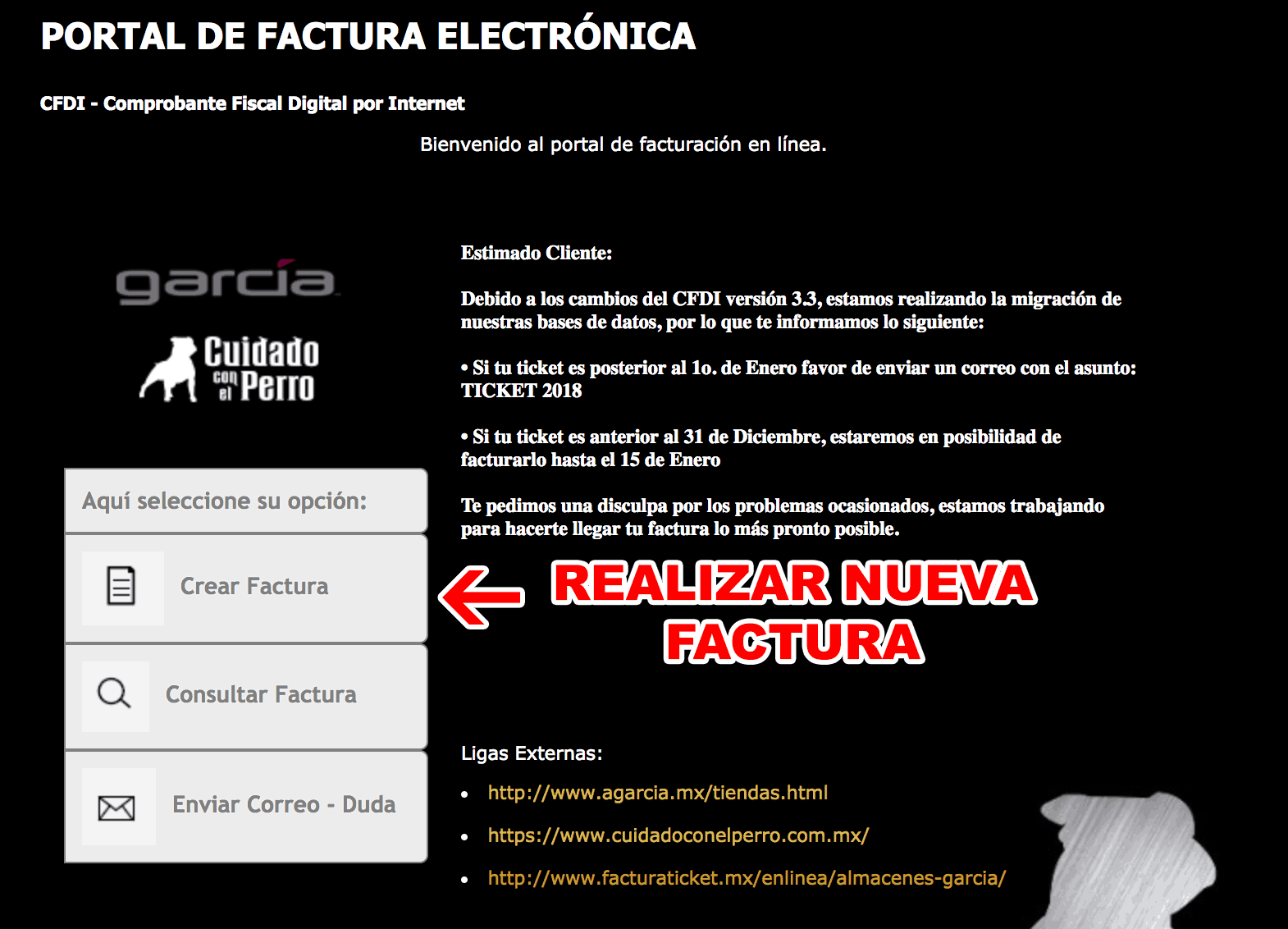
Pantalla de inicio
Busque la siguiente información en el recibo de compra.
- Rama (SUC.)
- CON FECHA DE
- No hay boleto
- CAJA
- Monto
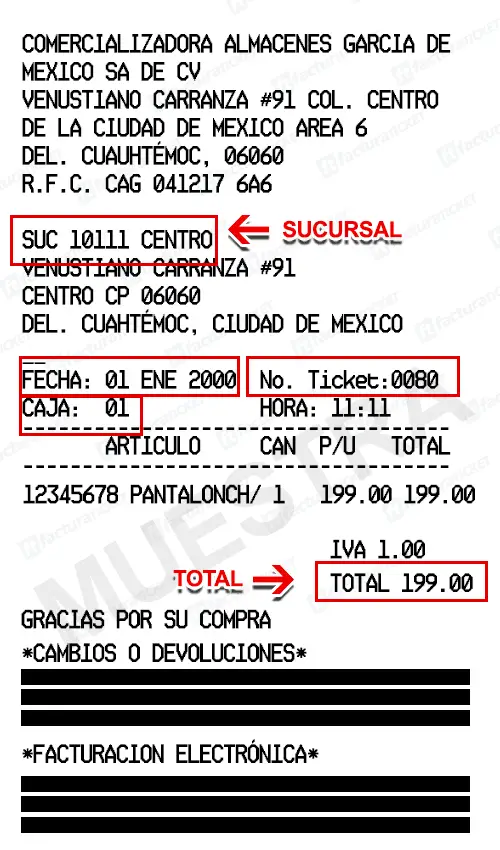
Ticket Almacén García
Capture el RFC y luego los datos del ticket.
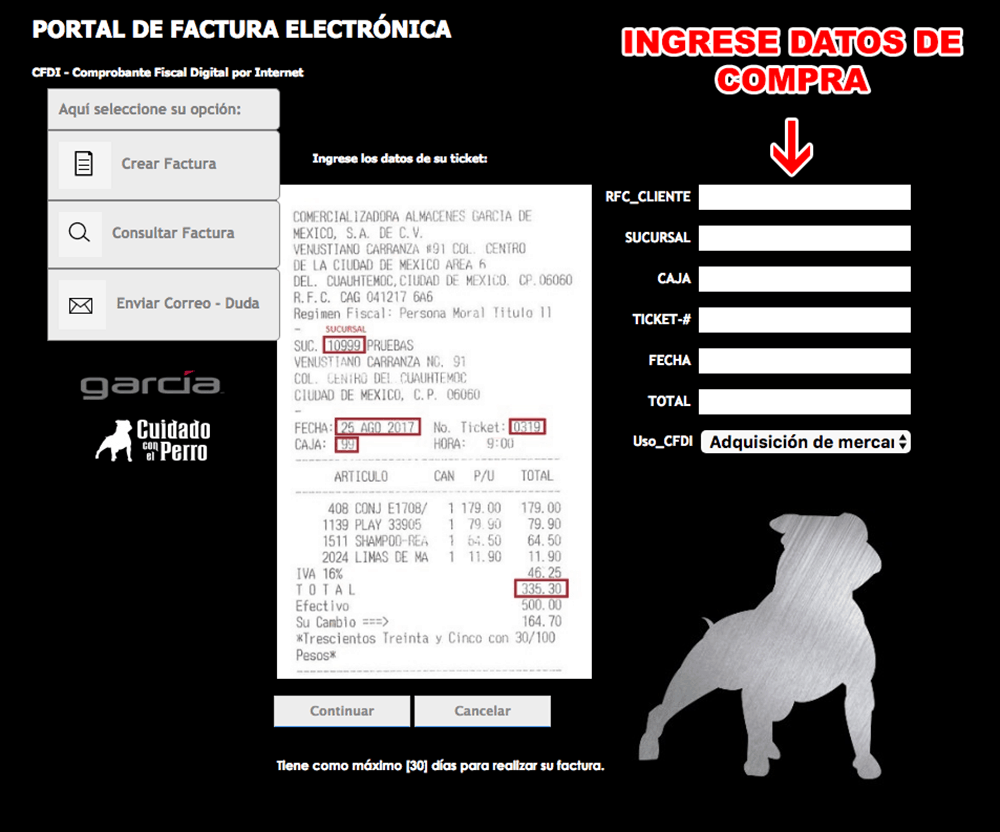
Compra una pantalla de captura de datos
Segundo paso Captura RFC
Si el RFC no está registrado, en la siguiente pantalla podemos capturar nuestros datos, parece que se requiere TODO. Si aparece la pantalla con las letras de arriba como nos pasó a nosotros, anticipo que el último campo es el de email, es importante completarlo para que nuestros archivos PDF y XML puedan ser enviados a nosotros.
Si el RFC ya se había registrado, aparecerán los campos.
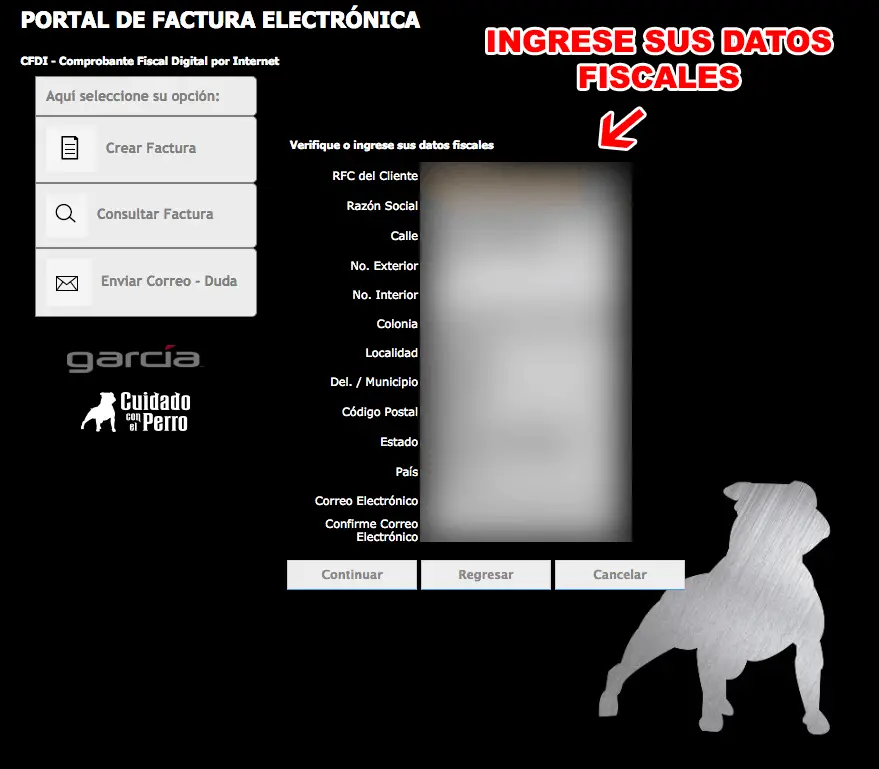
Pantalla de entrada de datos fiscales
Tercer paso Generación y descarga de facturas
Si los datos son correctos, podemos presionar el botón «Crear una factura”Para solicitar la factura.
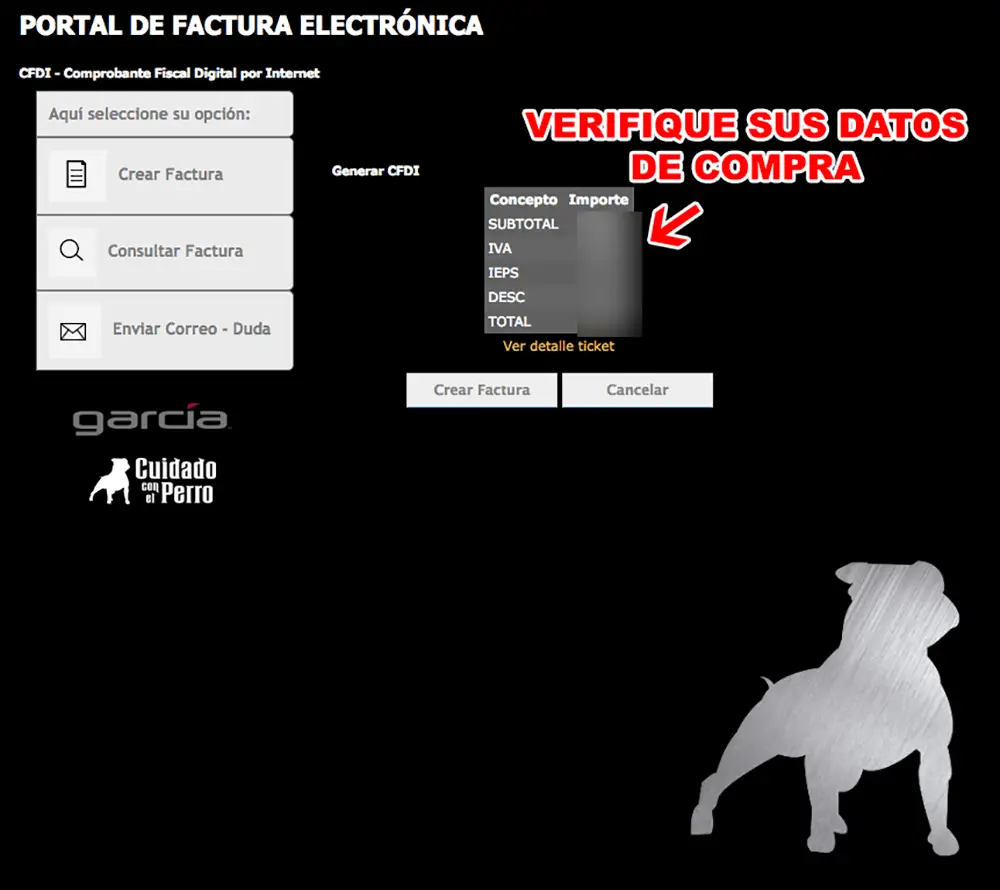
Pantalla de verificación de datos
Estos dos grandes íconos PDF y XML que invadirán la pantalla indican que «el proceso se ha completado con éxito». Podemos descargarlos por ahora haciendo clic en cada ícono correspondiente o descargarlos de nuestro correo electrónico, en este momento el sistema envió no uno, sino dos correos electrónicos con mis archivos de facturas.
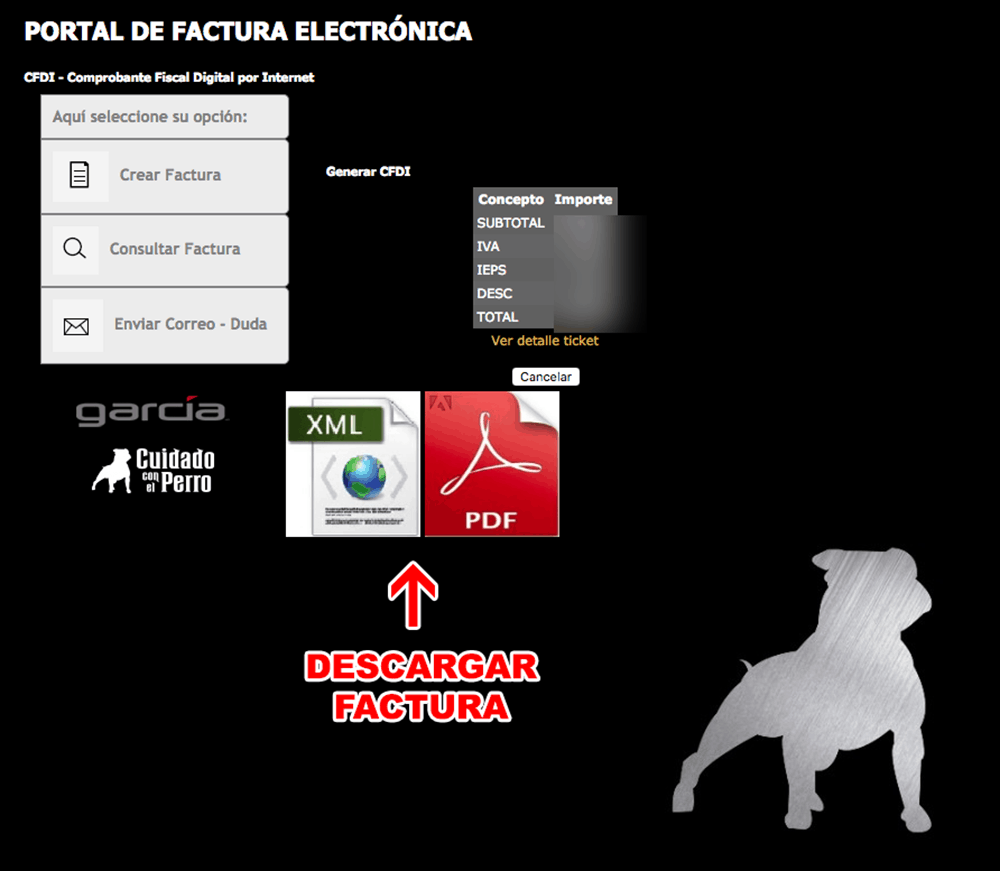
Pantalla de descarga